Настільні принтери складаються з складних пристроїв, і коли вони в офісі або будинку видають друковані аркуші, демонструючи огидні смуги вздовж сторінок, користувач довго ламає голову над тим, чому принтер друкує смугами, і буде це робити до тих пір, поки не навчиться самостійно діагностувати поломку.
Принцип струминного друку
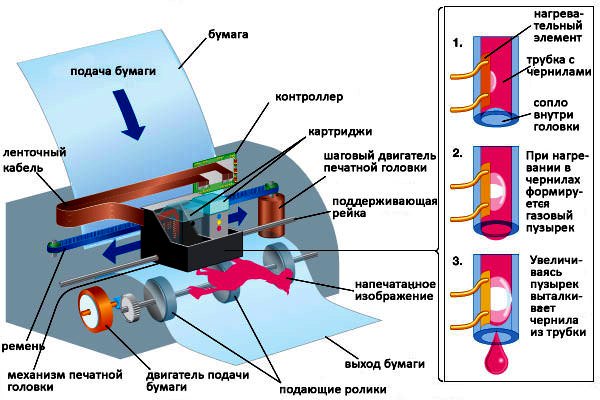
Струменеві пристрої працюють шляхом нагрівання крихітних сопел під впливом електроструму, змінюючи форму чорнила і залишаючи їх сліди на сторінці. Коли друкований аркуш містить пропуски або горизонтальні лінії, то, швидше за все, забиті сопла в друкуючої головки.
Чому струменевий принтер друкує смугами, навіть в той час, як принтер не працював. Струменеві пристрої погано переносять час простою, і може знадобитися кілька циклів очищення принтера, щоб пробити підсохлі чорнило. Якщо дефекти на виході сторінки мають вертикальні лінії, то друкуюча голівка може мати потребу в перегрупуванні. Як очищення, так і перегрупування використовують додатковий витрата встановлених чорнила, особливо, якщо обладнання вимагає глибокого очищення або декількох циклів регулювання.








